Transferir contactos de Galaxy S2 a S3 en 1 Click
¿Tengo un Galaxy S2 y ahora conseguir Galaxy S3, así, desea transferir los contactos de Galaxy S2 a S3? Si usted tiene copia todos los contactos en tarjeta SIM, no hay duda que usted es capaz de transferir contactos a su teléfono de S3 por instalar la tarjeta SIM. Sin embargo, si la cantidad de contactos es más que una sola tarjeta SIM pueden contener o guardar muchos números telefónicos en la memoria del teléfono, ¿qué hará usted? ¿Editar contactos uno por uno? Es demasiado aburrido y desperdiciador de tiempo, ¿no?
De hecho, para copiar contactos de galaxy S2 a S3, se puede recurrir a una herramienta de terceros - Wondershare MobileTrans o Wondershare MobileTrans para Mac, una herramienta de transferencia profesional del teléfono. Le permite mover contactos los guardados en cuentas a su Galaxy S3 de S2 en 1 incluidos clic con retención 100% de calidad. Además, esta herramienta de transferencia de teléfono le ayuda a transferir contenido más que contactos. En otras palabras, usted es capaz de mover aplicaciones, mensajes de texto, calendario, registros de llamadas, música, fotos y videos así como contactos.
Cómo pasar contactos de Galaxy S2 a S3
Descargar esta transferencia del teléfono en su ordenador. Lea los pasos siguientes para aprender a transferir los contactos.
Nota: Para mover los contactos guardados en cuentas a S3, debe firmar en las cuentas en tu Galaxy S2 primero.
Paso 1. Instalar a esta transferencia del teléfono
Después de descargar el MobileTrans, debe instalar y ejecutar esta herramienta de transferencia de teléfono en su ordenador. Luego aparece la ventana principal. Haga clic en Inicio, aparece la ventana de transferencia de teléfono.

Paso 2. Conectar Galaxy S2 y S3 con la computadora
A continuación, conecte el Galaxy S2 y S3 con la computadora por cables USB. Una vez que están conectados, MobileTrans se detectan e instale a los controladores de ellos inmediatamente. Cuando haya terminado, usted obtendrá una ventana de abajo:
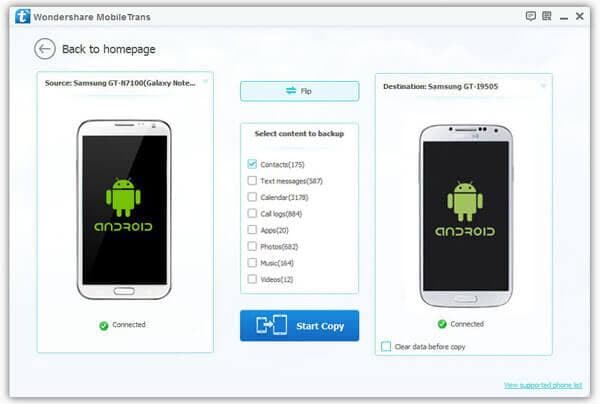
Antes de la transferencia de contacto, puede borrar el directorio telefónico en tu Galaxy S3, el teléfono de destino, para salvar a los de S2. Marque "Claro datos antes copia" situados debajo del teléfono de destino. Si no quieres, simplemente dejarlo solo.
Paso 3. Transferir contactos de Galaxy S2 a S3
Como veis, esta herramienta de transferencia de teléfono le autoriza a copiar todo en tu Galaxy S2 a S3. Por lo tanto, si sólo desea transferir los contactos, debe eliminar antes de otro correspondiente contenido, es decir, música, mensajes de texto, registros de llamadas, calendario, aplicaciones, fotos y videos. Haga clic en el botón azul - Iniciar copia para iniciar a la transferencia. Recuerde por favor no desconectar cualquiera de sus teléfonos durante el proceso de transferencia.
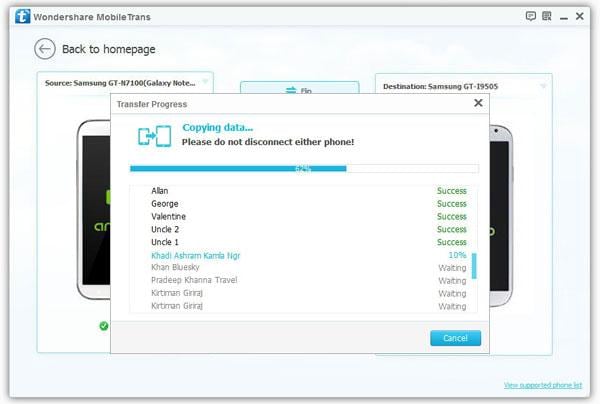
Nota: Haz clic en Flip, el botón entre los dos teléfonos para cambiar el lugar de los teléfonos cuando desea transferir datos desde Galaxy S3 a S2.
Cuando la transferencia llega a su fin, debe haga clic en Aceptar. A continuación, los contactos han sido transferidos con éxito a tu Galaxy S3. Además de transferir contactos desde S2 a S3, usted puede copiar contactos de iPhone a Galaxy S3 también.
Artículos relacionados
¿Preguntas relacionadas con el producto? Hablar directamente con nuestro equipo de soporte >>



